유튜브 국가 설정 변경 방법
저는 하루에 시작과 끝을 유튜브와 함께한다고 해도 과언이 아닐 만큼 자주 시청하는데요, 영상 재생시간이 긴편도 아니고 짧막한 영상이 많다보니 시간이 있을때마다 보게되는 것 같습니다. 구독한 채널도 몇백개가 넘어가다 보니, 이제는 한국 내에있는 콘텐츠 뿐만 아니라 다른나라의 유튜브에도 관심이 가더라구요.



다른나라 유튜브의 경우 물론 언어의 장벽도 있지만 따로 언어를 알아들을 필요가 없는 콘텐츠도 많고, 영상에 따라 한국어로 자동번역되어 자막이 제공되는 것도 많기 때문에, 요즘에 즐겨보고 있습니다. 영어권 나라를 시청하면 영어공부도 되구요.
그래서 오늘은 유튜브 국가 변경 설정을 통해 다른나라의 콘텐츠도 즐겨볼 수 있는 시간을 갖도록 하겠습니다. 유튜브 내에 있는 설정만 간단하게 변경해주면 되기 때문에 불필요하게 다른 프로그램 들을 설치하거나 할 필요가 없습니다. 시작해 보겠습니다.
1. 유튜브 국가 변경 (모바일)
먼저 모바일 스마트폰 기기에서 국가를 바꾸는 법을 알아보도록 하겠습니다.

먼저 스마트폰에서 유튜브 어플을 실행시켜 줍니다. 처음 보이는 메인 화면에서 우측 상단을 보시면 현재 자신이 사용하는 프로필 아이콘이 원형으로 보이실 텐데요, 이곳으로 진입합니다.

계정 관련 정보를 확인 할 수 있는 메뉴가 나오게 되는데, 아래쪽에 보이는 (설정)으로 들어가봅시다.
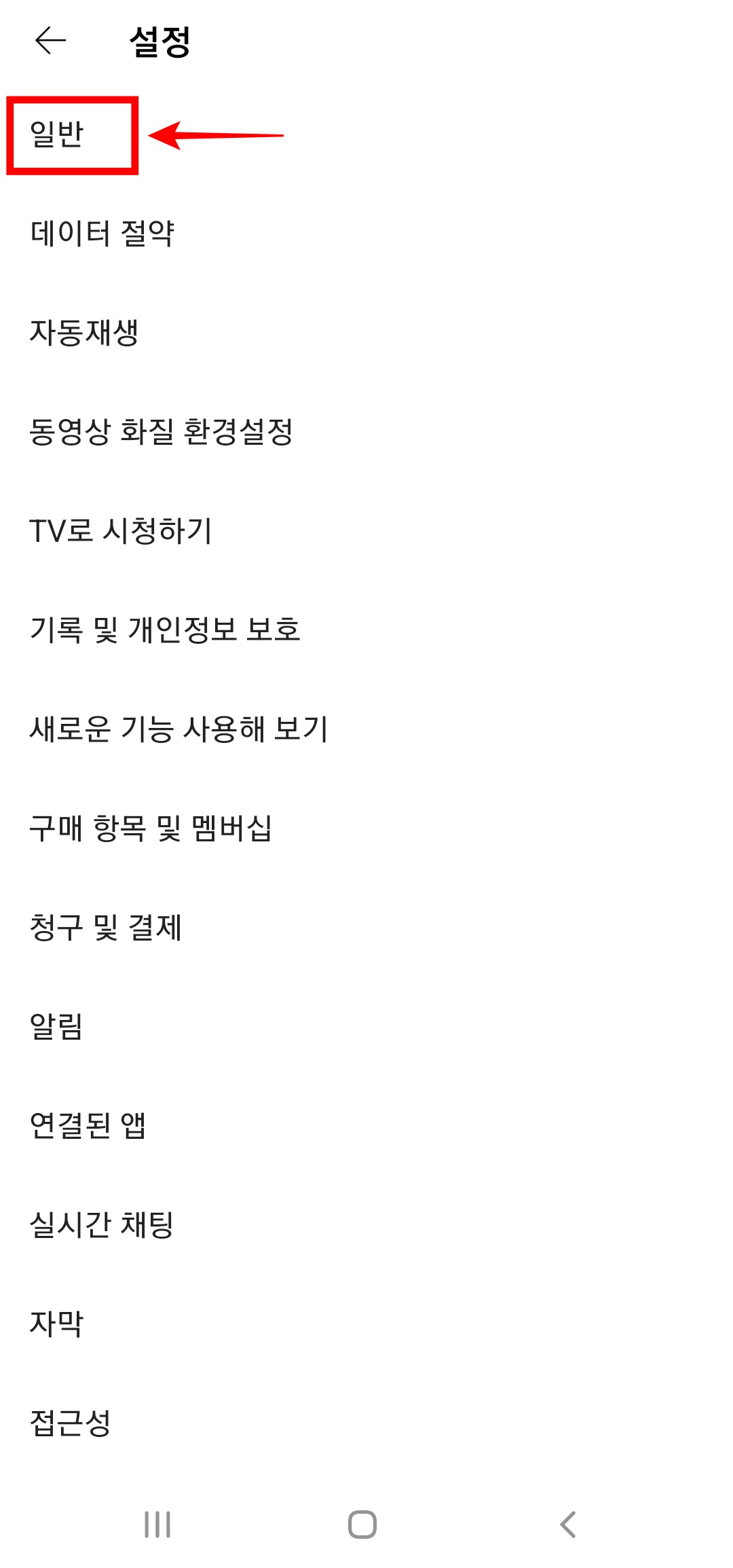
이곳에서 유튜브를 사용하면서 편의성을 위해 제공되는 기능들을 설정할 수 있습니다. 일단 지금은 국가 변경을 위해 맨 위에있는 (일반) 항목으로 진입합니다.
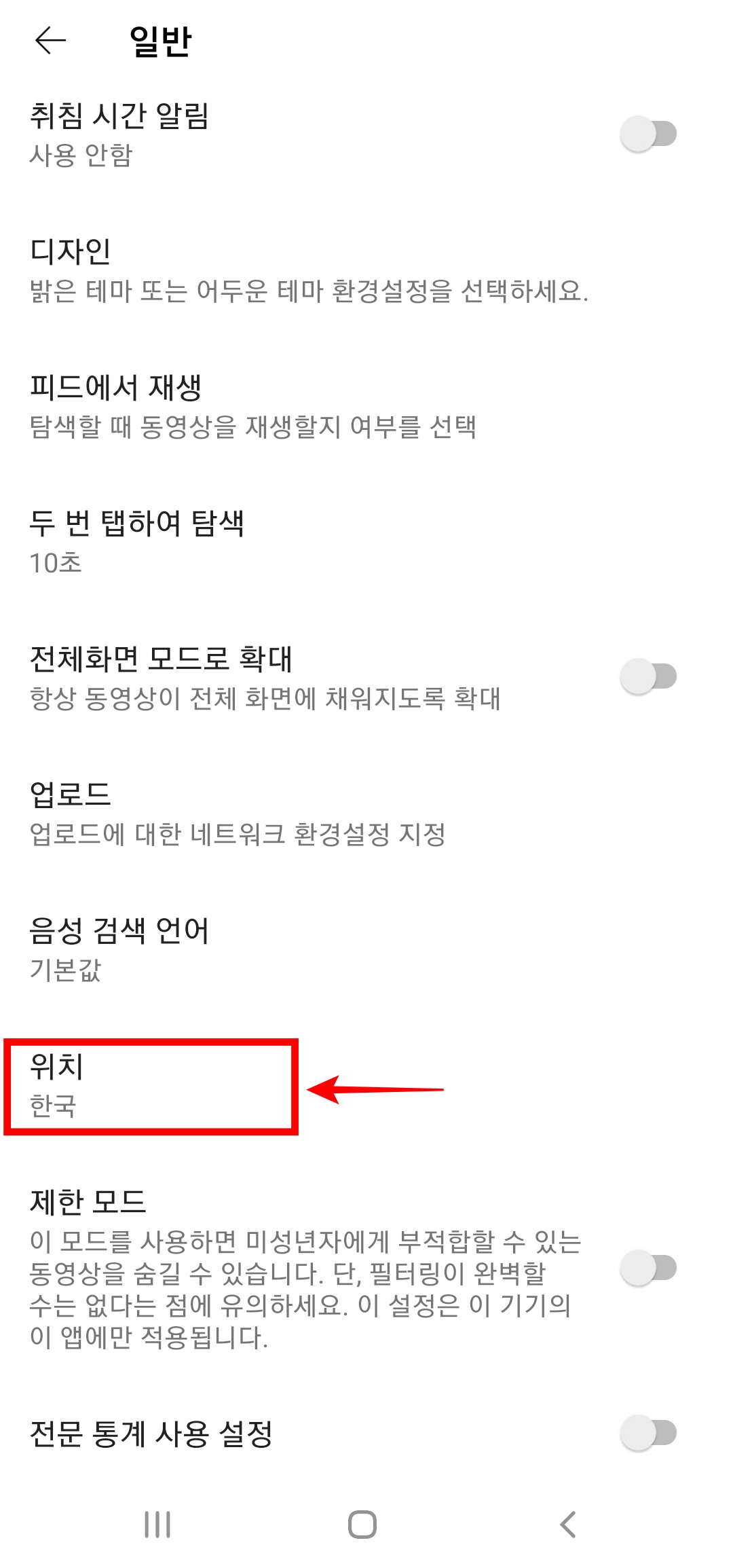
일반항목에서 내려오시면 (위치) 메뉴가 보입니다. 현재는 기본적으로 한국으로 설정되어있는데요, 이것을 터치해서 들어가 봅시다.
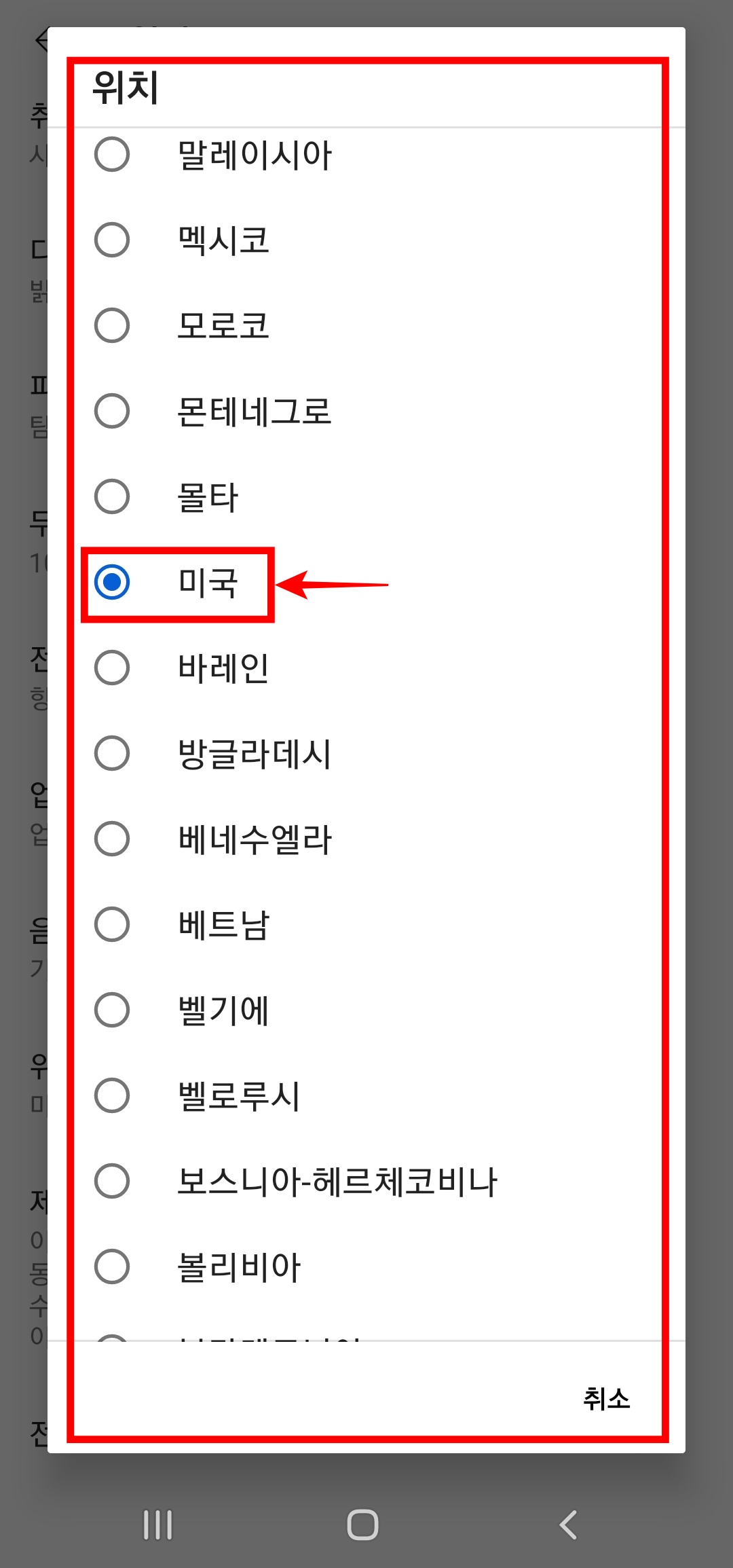
우리나라 외 정말 다양한 나라가 제공되고 있습니다. 모든 국가 마다 자신만의 특색있는 콘텐츠들을 볼 수 있으므로 천천히 구경해 보시기 바랍니다. 저의 경우 예시를 위해 (미국)으로 지정해 보겠습니다.

국가를 지정하고 메인화면으로 다시 나오더라도 특별히 달라진 것이 없을 겁니다. 아직 한국 영상이 보이고 있네요. 여기서 상단쪽에 위치한 (탐색) 을 적용해 주어야 아까 설정했던 미국 유튜브로 넘어갑니다.
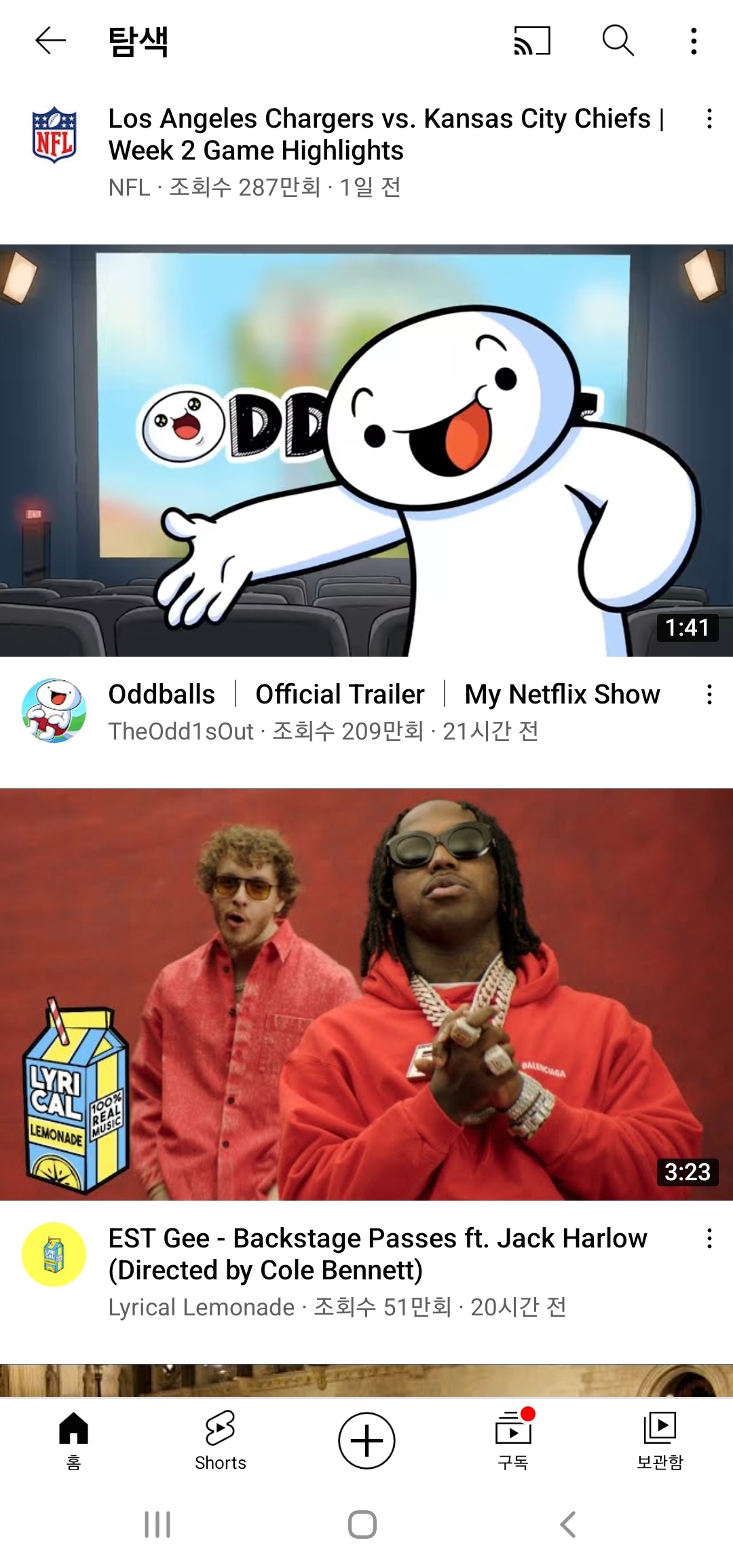
이제서야 미국 유튜브로 넘어오게 되었네요. 앞서 이야기 한 것 처럼 언어를 모르더라도 즐길 수 있는 재미있는 영상들이 많고, 콘텐츠에 따라 한국어 자막이 번역되어 제공되는 것도 있으므로 잘 찾아보시면 정말 즐겁게 활용할 수 있으리라 생각합니다.
2. 컴퓨터(PC)에서 유튜브 국가 변경
앞서 모바일에서 바꾸는 법을 알아보았으니 이제는 컴퓨터에서 국가를 바꾸는 방법에 대해 알아보겠습니다. 스마트폰에서 했던것과 거의 비슷하므로 쉽게 하실 수 있을 겁니다.
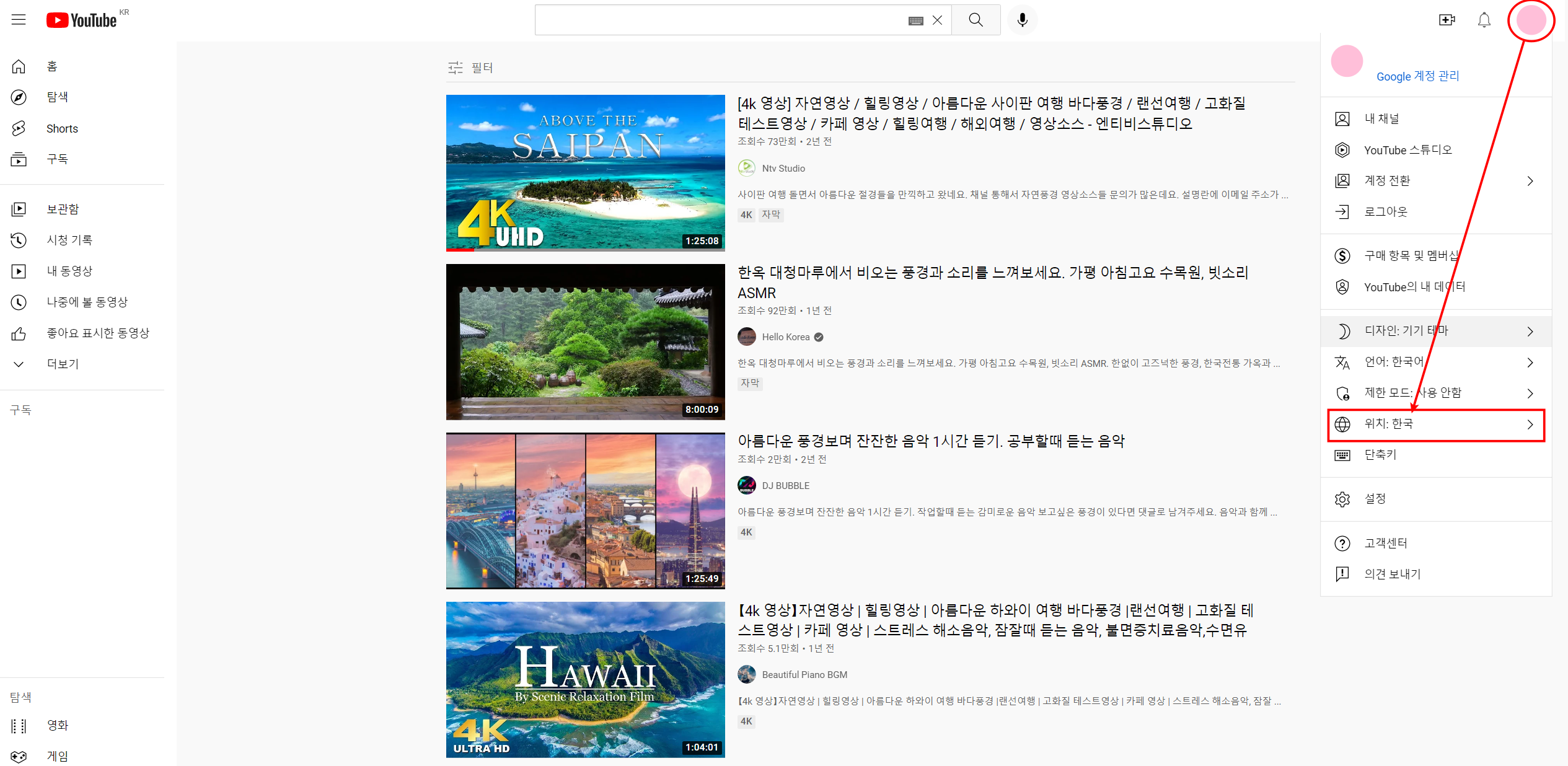
PC에서 유튜브 사이트로 가봅시다. 모바일에서와 동일하게 메인화면에서 우측 상단의 원형 프로필 아이콘 을 통해 메뉴창을 열어줍시다. 아래를 보시면 (위치:한국)으로 지정되어 있는게 보이는데요, 이것을 선택해 줍니다.

역시 정말 다양한 국가 리스트가 뜨는데요, 원하시는 국가를 골라주시면 됩니다. 저는 이번엔 뉴질랜드로 가보겠습니다.

국가설정을 하신 뒤에는 PC에서도 마찬가지로 좌측으로 보이는 (탐색)을 해주셔야 해당 국가로 이동되어 유튜브를 즐기실 수 있습니다. 이 기능을 통해 해당 국가의 문화도 간접적으로 체험하고 한국에서는 볼 수 없었던 다양하고 재미있는 유튜브를 볼 수 있는 것 같습니다.




댓글